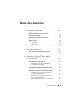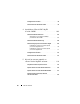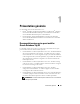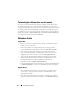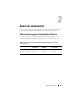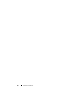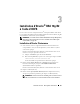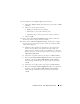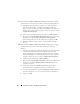Users Guide
Table Of Contents
- Dell™ PowerEdge™ Systems Oracle® Database on Microsoft® Windows Server® x64
- Database Setup and Installation Guide Version 4.4
- Overview
- Before You Begin
- Installing Oracle® RAC 10g R2 Using OCFS
- Installing Oracle RAC 10g R2 Using ASM
- Adding a New Node to an Existing Oracle 10g RAC Cluster
- 数据库设置和安装 指南版本 4.4
- Guide d’installation et de configuration Version 4.4
- Table des matières
- Présentation générale
- Avant de commencer
- Installation d’Oracle® RAC 10g R2 à l’aide d’OCFS
- Installation d’Oracle RAC 10g R2 à l’aide d’ASM
- Ajout d’un nouveau nœud à un cluster Oracle 10g RAC existant
- Einrichtungs- und Installationsanleitung für die Datenbank Version 4.4
- Inhalt
- Übersicht
- Bevor Sie beginnen
- Installation von Oracle® RAC 10g R2 mit OCFS
- Installation von Oracle RAC 10g R2 mit ASM
- Hinzufügen eines neuen Knotens in einem bestehenden Oracle 10g RAC-Cluster
- データベースセット アップ & インストール ガイドバージョン 4.4
- Guía de configuración e instalación de la base de datos versión 4.4
- Contenido
- Información general
- Antes de comenzar
- Instalación de Oracle® RAC 10g R2 mediante OCFS
- Instalación de Oracle RAC 10g R2 mediante ASM
- Adición de un nodo nuevo a un clúster Oracle 10g RAC
- Database Setup and Installation Guide Version 4.4
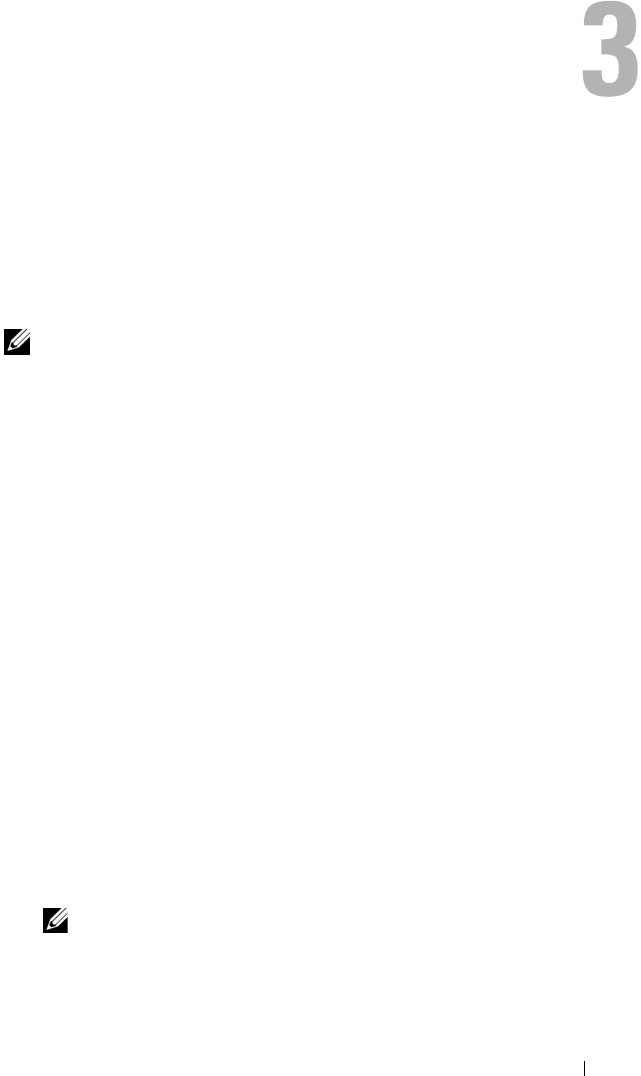
Installation d’Oracle
®
RAC 10g R2 à l’aide d’OCFS 87
Installation d’Oracle
®
RAC 10g R2
à l’aide d’OCFS
Cette section concerne uniquement Oracle
®
Enterprise Edition. Elle décrit
les procédures d’installation d’Oracle Real Application Cluster (RAC) 10g R2
à l’aide d’Oracle Cluster File System (OCFS).
REMARQUE : pour installer Oracle à l’aide d’ASM (Automatic Storage Management),
utilisez les procédures décrites dans la section “Installation d’Oracle RAC 10g R2
à l’aide d’ASM”, à la page 103.
Installation d’Oracle Clusterware
1
Sur le nœud 1, insérez le support d’installation d’Oracle Clusterware
correspondant à votre système d’exploitation (voir le tableau 2-1) dans
votre lecteur optique.
Oracle Universal Installer (OUI) démarre et la fenêtre d’accueil s’ouvre.
Si elle ne s’ouvre pas, procédez comme suit :
a
Cliquez sur
Démarrer
, puis sélectionnez
Exécuter
.
b
Dans le champ
Exécuter
, tapez le texte suivant, puis cliquez sur
OK
:
%LecteurCD%:\autorun\autorun.exe
où
%LecteurCD%
correspond à la lettre du lecteur optique.
2
Dans la fenêtre
Oracle Clusterware – Autorun
(Oracle Clusterware –
Exécution automatique), cliquez sur
Install/Deinstall Products
(Installer/Désinstaller les produits).
Oracle Universal Installer (OUI) démarre et la fenêtre d’accueil s’ouvre.
3
Cliquez sur
Next
(Suivant).
4
Dans la fenêtre
Specify Home Details
(Définir l’emplacement racine),
acceptez les paramètres par défaut, puis cliquez sur
Next
(Suivant).
REMARQUE : notez le chemin d’accès OraCR10g_home (racine des services
CRS). Ces informations vous serviront ultérieurement lors de l’installation.